Es gibt Tage, da trete ich nicht ins Fettnäpfchen. Da falle ich in die Fritöse.
Kennst du Anrufe, die beginnen mit einem „hast du mal einen Moment Zeit?“ oder: „störe ich gerade?“
Richtig: Angelika rief am Wochenende an. Meine Kollegin Angelika. Sie bereitet gerade einen Excel-Makro-Kurs vor und suchte einige gute Gedanken für Befehle, die man mit dem Makrorekorder aufzeichnen könne. Dabei stieß sie auf die benutzerdefinierte Kopfzeile.
„Sag mal“, fragte sie, „wenn ich in der Kopfzeile aufzeichne: Seitennummerierung, Datum, Dateiname und Tabellenblattname passiert etwas ganz Komisches.“
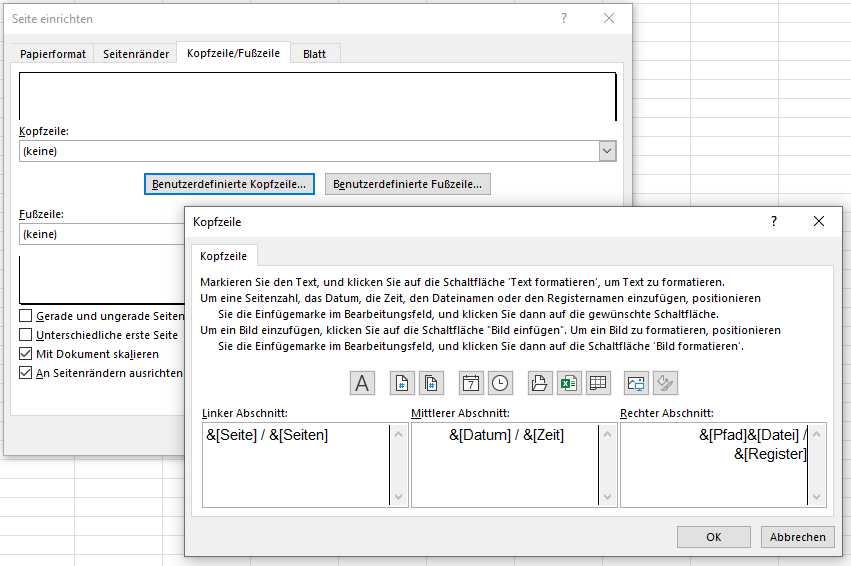
Zuerst glaubte ich es nicht. Also – auch aufgezeichnet:

Ich lasse das Makro laufen:
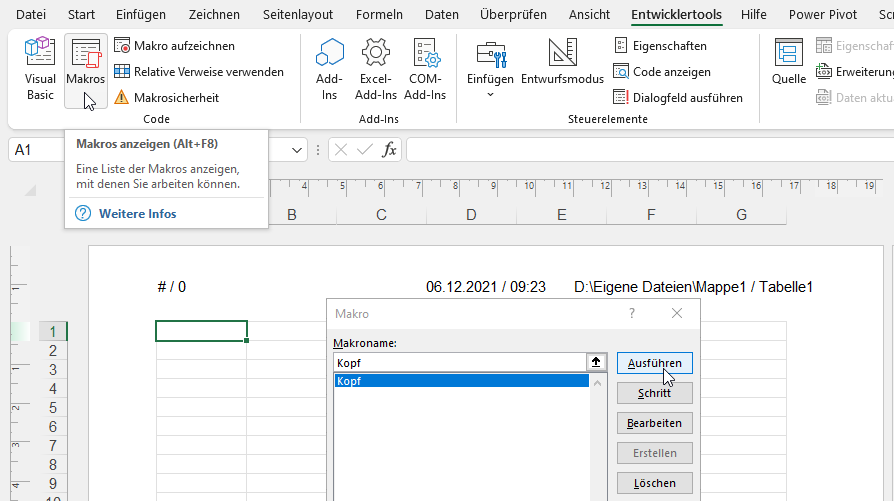
Das Ergebnis verblüfft:

Und noch einmal:

Und wieder:

Und wieder. Und wieder. Und wieder ….
Ich schaue im Code nach:
[...]
With ActiveSheet.PageSetup
.LeftHeader = "&P / &N"
.CenterHeader = "&D / &T"
.RightHeader = "&Z&F / &A"
Eigentlich alles okay. Ich habe keine Ahnung, was hier passiert!
Ich rate Angelika, im Makrokurs nur den Firmennamen als Text aufzuzeichnen. Das klappt!
Okay – für Datum und Uhrzeit stehen die VBA-Befehle Date und Time zur Verfügung; für den Dateiname ActiveWorkbook.Name (oder Fullname), für den Blattnamen ActiveSheet.Name, aber für die Seitennummer? Ich weiß keine Lösung.
Danke an Angelika Meyer für diesen Hinweis!
Und nur wenig nach der Veröffentlichung des Artikels erreicht mich ein Kommentar von Ernst. Großartig – DAS ist des Rätsels Lösung! Hier sein Kommentar:
Hallo Rene,
dieses eigenartige Verhalten tritt bei mir (Excel 2019) nur dann auf, wenn vor dem Festlegen der PageSetup-Eigenschaften die Application.PrintCommunication-Eigenschaft auf False gesetzt wird. Wenn die Kommunikation mit dem Drucker nicht abgeschaltet wird, tritt dieses Verhalten nicht auf.
Bei der Makroaufzeichnung werden die Befehle
Application.PrintCommunication = False und Application.PrintCommunication = True
verwendet.
Bei Microsoft steht wohl folgender Hinweis:
Legen Sie die PrintCommunication-Eigenschaft auf False fest, um die Ausführung von Code zu beschleunigen, mit dem PageSetup-Eigenschaften festgelegt werden.
Legen Sie die PrintCommunication-Eigenschaft nach dem Festlegen der Eigenschaften auf True fest, um alle im Cache vorhandenen PageSetup-Befehle auszuführen.
Scheinbar klappt dies nicht richtig.
Salü
Ernst

Hallo Rene,
dieses eigenartige Verhalten tritt bei mir (Excel 2019) nur dann auf, wenn vor dem Festlegen der PageSetup-Eigenschaften die Application.PrintCommunication-Eigenschaft auf False gesetzt wird. Wenn die Kommunikation mit dem Drucker nicht abgeschaltet wird, tritt dieses Verhalten nicht auf.
Bei der Makroaufzeichnung werden die Befehle
Application.PrintCommunication = False und Application.PrintCommunication = True
verwendet.
Bei Microsoft steht wohl folgender Hinweis:
Legen Sie die PrintCommunication-Eigenschaft auf False fest, um die Ausführung von Code zu beschleunigen, mit dem PageSetup-Eigenschaften festgelegt werden.
Legen Sie die PrintCommunication-Eigenschaft nach dem Festlegen der Eigenschaften auf True fest, um alle im Cache vorhandenen PageSetup-Befehle auszuführen.
Scheinbar klappt dies nicht richtig.
Salü
Ernst
Tatsächlich Ernst – DAS ist des Rätsels Lösung. Dieses PrintCommunication hat an anderer Stelle (beim Einfügen von Bildern) schon einmal Probleme bereitet – DORT darf man es NICHT löschen!
Danke für den großartigen Hinweis – es bleibt nur noch die Frage: wie kann man Teilnehmerinnen und Teilnehmern, die lernen ein Makro aufzuzeichnen, DAS als notwendigen Befehl zeigen …
Ich werde deinen Kommentar in den Text kopieren – damit ihn wirklich jeder sieht.